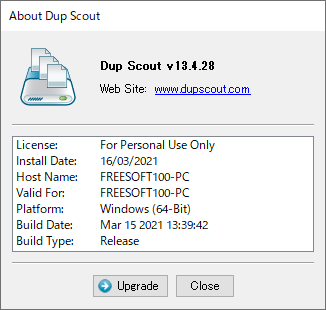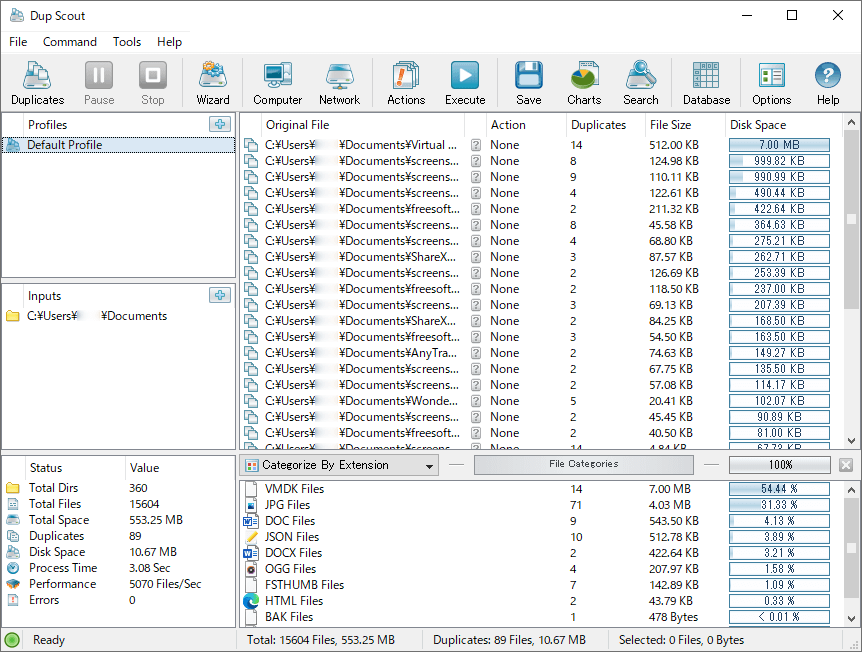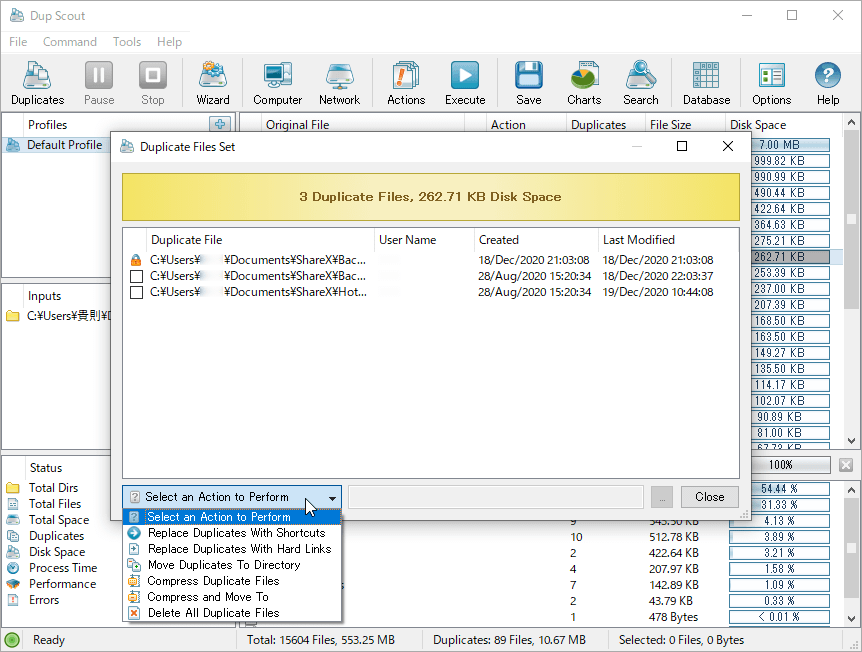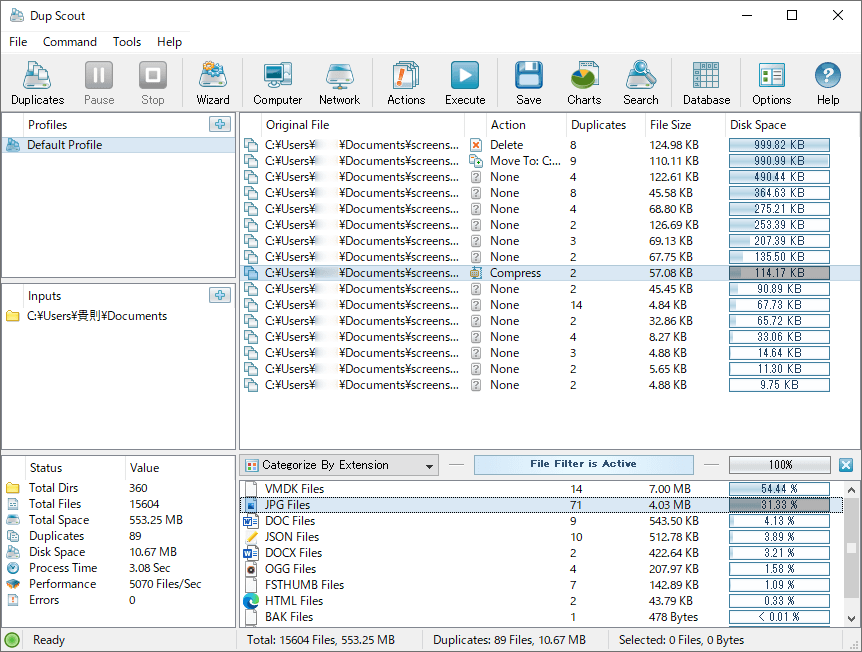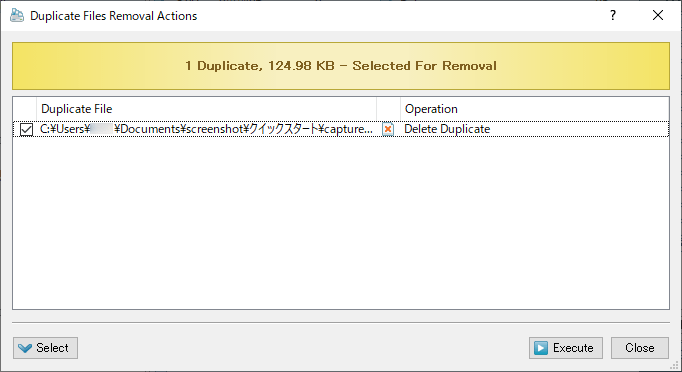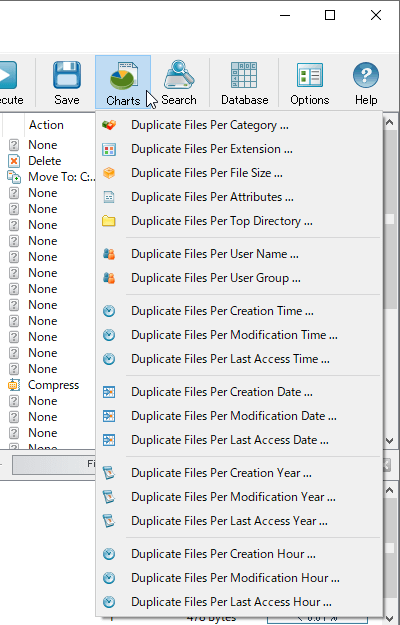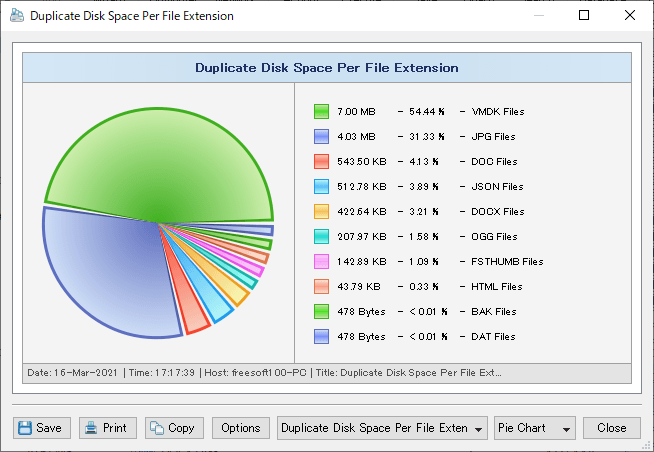Dup Scout のスクリーンショット
<1> Initial Configuration Dialog(初期設定ダイアログ)
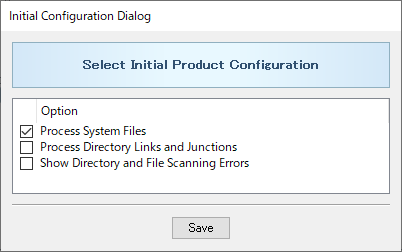
<2> 重複ファイルのスキャン
<3> スキャン結果
<4> 検出されたファイルのアクションを選択
<5> JPG ファイルでフィルタ
<6> 設定したアクションの実行
<7> 削除の実行確認ウィンドウ
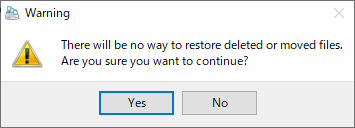
<8> 表示したいチャートを選択
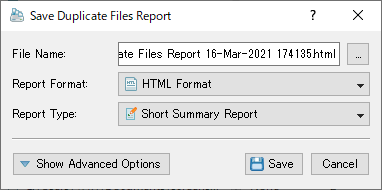
<9> 拡張仕事のチャートを表示
<10> 「Tools」⇒「Switch Layout」からレイアウトの変更
<11> Option - General(一般)
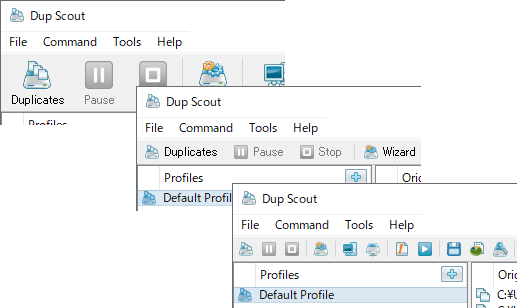
<12> 掲載しているスクリーンショットのバージョン情報